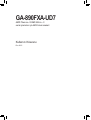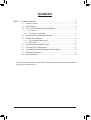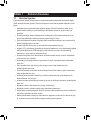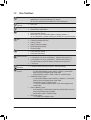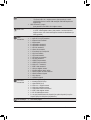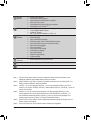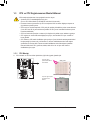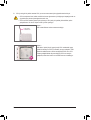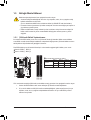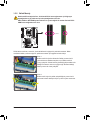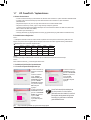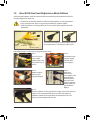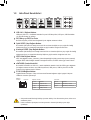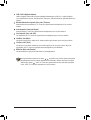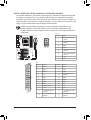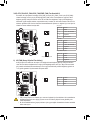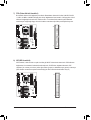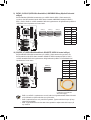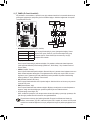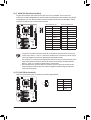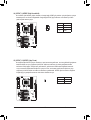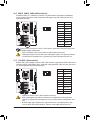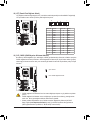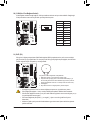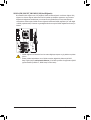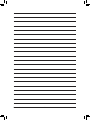GA-890FXA-UD7
AMD Phenom™ II/AMD Athlon™ II
serisi işlemciler için AM3 Soket anakart
Kullanıcı Kılavuzu
Rev. 2001

- 2 -
İçindekiler
Bölüm 1 Donanım Kurulumu ........................................................................................3
1-1 Kurulum Uyarıları ............................................................................................. 3
1-2 Ürün Özellikleri ................................................................................................. 4
1-3 CPU ve CPU Soğutucusunun Monte Edilmesi ................................................. 7
1-3-1 CPU Montajı .............................................................................................................7
1-3-2 CPU Soğutucusunun Montajı ...................................................................................9
1-4 Hibrit Sessiz-Boru Modülünün Kurulması ...................................................... 10
1-5 Belleğin Monte Edilmesi ................................................................................. 11
1-5-1 Çift Kanallı Bellek Yapılandırması...........................................................................11
1-5-2 Bellek Montajı ........................................................................................................12
1-6 Genişletme Kartının Monte Edilmesi .............................................................. 13
1-7 ATI CrossFireX™ Yapılandırması ....................................................................14
1-8 Harici SATA Arka Panel Bağlantısının Monte Edilmesi .................................. 15
1-9 Arka Panel Konektörleri ................................................................................. 16
1-10 Dahili Konektörler ........................................................................................... 18
* Bu ürünün kullanılmasına ilişkin daha fazla bilgi için, lütfen GIGABYTE web sitesinde kullanıcı elkitabının
(İngilizce) tam sürümüne başvurun.

- 3 - Donanım Kurulumu
1-1 KurulumUyarıları
Anakartta birçok hassas elektronik devre ve parça bulunmakta olup bunlar elektrostatik deşarj
(ESD) durumunda hasar görebilir. Dolayısıyla kurulum öncesi lütfen aşağıdaki talimatları yerine
getirin:
Montajdan önce bayiniz tarafından sağlanan anakart S/N (Seri Numarası) etiketi ya da •
garanti etiketini sökmeyin ya da koparmayın. Bu etiketler garantinin geçerli olması için
gereklidir.
Anakart ya da diğer donanım bileşenlerinin montajından ya da çıkarılmasından önce her •
zaman güç kablosu şini elektrik prizinden çekerek AC gücü kesin.
Donanım bileşenlerini anakart üzerindeki dahili konektörlere bağlarken sıkı ve emniyetli bir •
şekilde bağladığınızdan emin olun.
Anakartı tutarken metal uçlara ya da konektörlere dokunmaktan kaçının. •
Anakart, CPU ya da bellek gibi elektronik bileşenleri tutarken en iyi yol elektrostatik boşalma •
(ESD) bilekliği takmaktır. ESD bilekliğiniz yoksa ellerinizi kuru tutun ve statik elektriği
gidermek için önce metal bir nesneye dokunun.
Anakart montajından önce lütfen anakartı antistatik bir altlık üzerine ya da bir elektrostatik •
koruyucu kutu içine yerleştirin.
Anakarttan güç kaynağı kablosunu çıkarmadan önce güç kaynağının kapalı olduğundan •
emin olun.
Gücü açmadan önce güç kaynağı voltaj değerinin yerel voltaj standardına göre •
ayarlandığından emin olun.
Ürünü kullanmadan önce lütfen donanım bileşenlerine ait tüm kablo ve güç konektörlerinin •
bağlı olduğundan emin olun.
Anakartın hasar görmesini önlemek için vidaların anakart devreleri ya da bileşenleri ile •
temas etmesine izin vermeyin.
Anakart üzerinde ya da bilgisayar kasası içinde vida ya da bileşen artıklarının olmadığından •
emin olun.
Bilgisayar sistemini düz olmayan bir yüzeye yerleştirmeyin •
.
Bilgisayar sistemini yüksek sıcaklığa sahip ortamlarda çalıştırmayın. •
Montaj işlemi sırasında bilgisayar gücünün açılması sistem bileşenlerine hasar verebileceği •
gibi kullanıcıya ziksel zarar da verebilir.
Montaj adımlarından herhangi biri hakkında emin değilseniz ya da ürünün kullanımı ile ilgili •
bir sorununuz varsa, lütfen yetkili bir bilgisayar teknisyenine başvurun.
Bölüm1 DonanımKurulumu

Donanım Kurulumu - 4 -
1-2 ÜrünÖzellikleri
CPU AM3 işlemcileri için destek:
AMD Phenom™ II işlemcisi/ AMD Athlon™ II işlemcisi
(En son CPU destek listesi için GIGABYTE'ın web sitesine gidin.)
Hiper Aktarma
Veri Yolu 5200 MT/s
Yonga Seti Kuzey Köprüsü: AMD 890FX
Güney Köprüsü: AMD SB850
Bellek 16 GB sistem belleğine kadar destek veren 4 x 1,5V DDR3 DIMM yuva (Not 1)
Çift kanallı bellek mimarisi
DDR3 1866 (O.C.)/1333/1066 MHz bellek modüllerini destekler (Not 2)
(En son bellek hızları ve bellek modülleri için GIGABYTE'ın web sitesine gidin.)
Ses Realtek ALC889 codec (kodlayıcı/kod çözücü)
Yüksek Çözünürlükte (HD) Ses
2/4/5.1/7.1-kanal
Dolby ® Ev Sineması desteği
S/PDIF Giriş/Çıkış Desteği
CD Giriş Desteği
LAN 2 x Realtek RTL8111D yonga (10/100/1000 Mbit)
Takım Çalışması Desteği
Smart Dual LAN desteği
Arttırma Yuvaları 2 x PCI Express x16 yuvası, x16 (PCIEX16_1, PCIEX16_2)’da çalışıyor (Not 3)
2 x PCI Express x16 yuvası, x8 (PCIEX8_1, PCIEX8_2)’da çalışıyor (Not 3)
2 x PCI Express x16 yuvası, x4 (PCIEX4_1, PCIEX4_2)’de çalışıyor (Not 4)
(Tüm PCI Express yuvaları PCI Express 2.0 standardı ile uyumludur.)
1 x PCI yuva
Çoklu Grak
Teknolojisi 2-Yönlü/3-Yönlü/4-Yönlü ATI CrossFireX ™ Teknolojisi Desteği
Depolama
Arayüzü
Güney Köprüsü:
- 6 x SATA 6Gb/s Bağlantı noktası (SATA3_0~SATA3_5) 6 adet SATA
6Gb/s sürücüsünün bağlanmasına olanak sağlar
- SATA SATA RAID 0, RAID 1, RAID 5, RAID 10 ve JBOD Desteği
GIGABYTE SATA2 yongası:
- 2 x SATA 3Gb/s Bağlantı noktası (GSATA2_6, GSATA2_7) 2 adet SATA
3Gb/s sürücüsünün bağlanmasına olanak sağlar
- SATA RAID 0, RAID 1 ve JBOD Desteği
- 1 x ATA-133/100/66/33 bağlantı noktası, 2 IDE cihazın bağlanmasına
olanak sağlar
JMicron JMB362 yongası:
- Arka paneldeki 2 x eSATA 3Gb/s konektörleri (eSATA/USB Combo) 2’ye
kadar 2 SATA 3Gb/s aygıtını destekler
- SATA RAID 0, RAID 1 ve JBOD Desteği
iTE IT8720 yongası:
- 1 x 1 Disket sürücü bağlantı noktası

- 5 - Donanım Kurulumu
USB Güney Köprüsü
- 14’e kadar USB 2.0/1.1 bağlantı noktası (Arka panelde 8, 2 tanesi
eSATA/USB Combo, 6 tanesi USB desteği ile dahili USB başlıklarına
bağlanmıştır)
NEC D720200F1 yongası
- Arka panelde 2 tane USB 3.0/2.0 bağlantı noktası
IEEE 1394 T.I. TSB43AB23 yongası
- 3 x IEEE 1394a bağlantı noktası (Arka panelde 2, anakart üzerinde 1
bağlantı noktası. Kart üzerindeki bağlantı noktalarını kullanabilmek için
kablo gereklidir.)
Dahili
Konektörler
1 x 24-pin ATX ana güç konektörü
1 x 8-pin ATX 12V güç konektörü
1 x Disket sürücü konektörü
1 x IDE konektör
6 x SATA 6Gb/s konektörü
2 x SATA 3Gb/s konektörü
1 x CPU fan konektörü
2 x Sistem fan konektörü
1 x Fan kafasý için Fan Köprüsü
1 x Güç fan konektörü
1 x Ön panel konektörü
1 x Ön panel ses konektörü
1 x CD Giriş konektörü
1 x S/PDIF Giriş konektörü
1 x S/PDIF Çıkış konektörü
3 x USB 2.0/1.1 konektörü
1 x IEEE 1394a konektörü
1 x Seri port bağlantı noktası
1 x Paralel bağlantı noktası kafası
1 x CMOS Ayarları Sıfırlama Atlatıcısı
1 x CMOS sıfırlama düğmesi
1 x Güç düğmesi
1 x Sıfırlama düğmesi
Arka Panel
Konektörleri
1 x PS/2 klavye/fare bağlantı noktası
1 x Koaksiyal S/PDIF Çıkışı
1 x Optik S/PDIF Çıkışı
6 x USB 2.0/1.1 bağlantı noktası
2 x USB 3.0/2.0 bağlantı noktası
2 x eSATA/USB Combo konektörleri
2 x IEEE 1394a bağlantı noktası
2 x RJ-45 LAN bağlantı noktası
6 x ses jakı (Merkez/Subwoofer Hoparlör Çıkışı/Arka Hoparlör Çıkışı/Yan
Hoparlör Çıkışı/Hat Girişi/Hat Çıkışı/Mikrofon)
I/O Denetleyici iTE IT8720 yongası

Donanım Kurulumu - 6 -
(Not 1) Windows 32-bit işletim sistemi sınırlaması nedeniyle 4 GB’tan büyük ziksel bellek monte
edildiğinde gösterilen gerçek bellek değeri 4 GB’tan az olacaktır.
(Not 2) DDR3 1866 MHz veya üstüne ulaşmak için iki bellek modülü kurmanız ve bunları DDR3_3 ve
DDR3_4 bellek soketlerinme takmanız gereklidir.
(Not 3) PCIEX8_1 yuvası bant genişliğini PCIEX16_1 yuvası ile paylaşırken PCIEX8_2 yuvası ise
PCIEX16_2 ile paylaşır. PCIEX8_1/PCIEX8_2 kullanıldığında PCIEX16_1/PCIEX16_2 yuvası en
fazla x8 modda çalışır.
(Not 4) PCIEX4_2 yuvası için varsayılan bant genişliği x1’dir. Bant genişliğini PCIEX4_2 yuvası
ile paylaştığından x4 moduna yapılandırıldıysa, kart üzerindeki GSATA2_6, GSATA2_7 ve
IDE konektörleri kullanılamayacaktır. (PCIEX4_2 yuvası için çalışma bant genişliğini nasıl
değiştireceğinizi görmek için Bölüm 2, "Entegre Çevrebirimler"e bakın.)
(Not 5) İşlemci/Sistem fan hızı denetim işlevinin desteklenip desteklenmeyeceği, kuracağınız İşlemci/
Sistem soğutucusuna bağlıdır.
(Not 6) EasyTune yazılımında, mevcut işlevler anakart modeline göre değişebilir.
Donanım
Monitörü
Sistem voltajı algılama
CPU/sistem sıcaklığı algılama
CPU/sistem/Kuzey Köprüsü/fan hızı algılama
CPU aşırı ısınma uyarısı
CPU/sistem/Kuzey Köprüsü/fan arızası algılama
CPU/sistem fan hızı kontrolü (Not 5)
BIOS 2 x 8 Mbit Flash
Lisanslı AWARD BIOS kullanımı
DualBIOS ™ Desteği
PnP 1.0a, DMI 2.0, SM BIOS 2.4, ACPI 1.0b
Benzersiz
Özellikler
@BIOS Desteği
Q-Flash Desteği
Xpress BIOS Rescue Desteği
Download Center (Sürücü İndirme Merkezi) Desteği
XpressInstall (Tek tuşla sürücü yükleme) Desteği
Xpress Recovery2 Desteği
EasyTune Desteği (Not 6)
Easy Energy Saver Desteği
Smart Recovery Desteği
Auto Green Desteği
ON/OFF Charge desteği
Q-Share Desteği
Donanımla Gelen
Yazılımlar Norton Internet Security (OEM sürümü)
İşletim Sistemi Microsoft ® Windows® 7/Vista/XP Desteği
Yapı XL-ATX Form Factor; 32,5cm x 24,4cm

- 7 - Donanım Kurulumu
1-3 CPUveCPUSoğutucusununMonteEdilmesi
1-3-1 CPUMontajı
A. CPU soketinin ve CPU’nun birinci pinini bulun (küçük bir üçgenle gösterilmiştir.
CPU montajına başlamadan önce aşağıdaki hususları okuyun:
Anakartın CPU’yu desteklediğinden emin olun. •
(En son CPU destek listesi için GIGABYTE web sitesini ziyaret edin.)
Donanımın hasara uğramaması için CPU montajından önce her zaman bilgisayarı kapatın ve •
güç kablosunu prizden çıkarın.
CPU’nun bir no’lu pinini tespit edin. CPU yanlış bir şekilde yönlendirilirse yerine monte edilemez. •
(Ya da CPU’nun her iki yanında bulunan çentikleri ve CPU yuvası üzerindeki hizalama tuşlarını
konumlandırabilirsiniz.)
CPU’nun üstte kalan yüzeyine ısı aktarımı için düzgünce bir şekilde macun tabakası uygulayın. •
CPU soğutucusu monte edilmeden bilgisayarı açmayın, aksi takdirde CPU aşırı ısınabilir ve •
hasar görebilir.
CPU frekansını CPU teknik özelliklerine göre ayarlayın. Çevre birimlerin standart gereksinimleri •
ile eşleşmediği için sistem veri yolu frekansının, donanım özelliklerinden daha fazla değere
ayarlanmaması tavsiye edilir. Frekansı standart özelliklerden daha fazla değere ayarlamak
isterseniz lütfen bunu CPU, grak kart, bellek, sabit sürücü vb. de içine alan donanım
özelliklerinize göre yapın.
AM3 CPU
AM3 yuvası
Küçük bir Üçgen Ýþareti
CPU Birinci Pinini
Gösterir
Küçük bir Üçgen
Ýþareti Soketin Birinci
Pinini Gösterir

Donanım Kurulumu - 8 -
B. CPU’yu düzgün bir şekilde anakart CPU yuvasına monte etmek için aşağıdaki adımları izleyin.
CPU montajından önce, bellek modülünün hasara uğramaması için bilgisayarı kapattığınızdan ve •
güç kablosunu prizden çıkardığınızdan emin olun.
CPU’nun CPU soketine girmesi için zorlamayın. CPU yanlış bir şekilde yönlendirilirse yerine •
yerleştirilemez. Bu durum oluþursa CPU yönünü ayarlayýn.
Adım 1:
CPU soket kilitleme kolunu tamamen kaldýrýn.
Adım 2:
CPU birinci pinini (küçük üçgen işareti) CPU soketindeki üçgen
işareti ile hizalayın ve CPU’yu soketine yavaşça yerleştirin. CPU
pinlerinin deliklerine tam olarak oturduğundan emin olun. CPU
sokete yerleþtirildiðinde bir parmaðýnýzý CPU’nun ortasýna
yerleþtirin, kilit kolunu indirin ve tam kilitli konuma mandallayýn.
CPU Soketi
Kilitleme Kolu

- 9 - Donanım Kurulumu
1-3-2 CPUSoğutucusununMontajı
CPU soğutucusunu düzgün bir şekilde CPU’ya monte etmek için aşağıdaki adımları izleyin. (Aþaðýdaki
prosedürde örnek soðutucu olarak, kutu ile gelen GIGABYTE soðutucu kullanýlmaktadýr.)
Adım 1:
Monte edilen CPU’nun üstte kalan yüzeyine
ısı aktarımı için düzgünce bir şekilde macun
tabakası uygulayın.
Adım 2:
CPU soðutucusunu CPU’ya yerleþtirin.
Adım 3:
CPU soğutucu klipsini tutma çerçevesinin bir
tarafındaki montaj başlığına geçirin. Diðer
tarafta, CPU soðutucu klipsini direk aþaðý iterek
tutma çerçevesindeki montaj baþlýðýna geçirin.
Adım 4:
Cam tutamaðýný sol taraftan sað tarafa
getirerek (yukarýdaki resimde gösterildiði
gibi) yerine kilitleyin. (Soğutucu montajı ile
ilgili talimatlar için CPU soğutucu kurulum
kılavuzunuza başvurun.)
Adım 5:
S on olarak CPU soğutucu güç konektörünü anakart üzerindeki
CPU fan konektörüne (CPU_FAN) bağlayın.
CPU soğutucusunu sökerken azami dikkat gösterin çünkü CPU soğutucu ile CPU arasında bulunan
termal macun/bant CPU’ya yapışabilir. CPU soğutucusunun tam çıkarılmaması CPU’ya hasar
verebilir.

Donanım Kurulumu - 10 -10 - -
1-4 HibritSessiz-BoruModülününKurulması
Hibrid Sessiz-Boru modülünü kurmaya başlamadan önce aşağıdaki kılavuz bilgileri okuyunuz:
Ön ses modülünü şasinizden anakarttaki F_AUDIO konektörüne bağlamak istiyorsanız etkileşimden
kaçınmak için Hibrit Sessiz-Boru modülüne kurmadan önce bağladığınızdan emin olun.
Hibrit Sessiz-Boru
Gerekli aletler:
1. Bir yıldız tornavida
2. Termal gres
Aşağıdaki adımları izleyerek Hibrid Sessiz-Bortu modülünü kurun:
Adım 1:
Kuzey köprüsü
soğutucusu
üzerinde bulunan
su bloğunun
üstündeki çapraz
yerleştirilmiş vidaları
sökün ve ardından
su bloğunu çıkarın.
Adım 2:
Soğutucunun üstte
kalan yüzeyine
ısı aktarımı için
düzgün bir şekilde
macun tabakası
uygulayın.
Adım 3:
Hibrit Sessiz –
Boru modülünün
soğutucusunu
Kuzey Köprüsü
soğutucusunun
üstüne gösterildiği gibi
yerleştirin.
Adım 4:
Soğutucu ile
birlikte verilen
vidaları kullanarak
sabitleyin.
(Montaj sırasında
sallanmaması için
bir elinizle kanatları
tutun.)
Adım 5:
Hibrit Sessiz-Boru braketini şasinin arka paneline vida ile sabitleyerek
kurulumu tamamlayın.
Su bloğu için iç çapı 7,5mm ve dış çapı 10mm olan boruları kullanmanızı öneririz. Boruları
bağladıktan sonra boruların su bloklarına sağlam ve sıkı bir şekilde bağlandığından ve kaçak
bulunmadığından emin olun.
(Not) Alınan parçaların görüntüleri resimde gösterilenden farklı olabilir.

- 11 -11 - - Donanım Kurulumu
1-5 BelleğinMonteEdilmesi
DDR3_1
DDR3_2
DDR3_3
DDR3_4
Bellek montajına başlamadan önce aşağıdaki hususları okuyun:
Anakartın belleği desteklediğinden emin olun. Aynı kapasite, marka, hız ve yongalara sahip •
bellekler kullanılması tavsiye edilir.
(En son desteklenen bellek hızları ve bellek modüller için GIGABYTE web sitesine bakın)
Donanımın hasara uğramaması için bellek montajından önce her zaman bilgisayarı kapatın ve •
güç kablosunu prizden çıkarın.
Bellek modülleri hatalı montajı önlemek için özel ve kullanımı kolay bir tasarıma sahiptir. Bir •
bellek modülü sadece bir yönde monte edilebilir. Belleği yerine oturtamıyorsanız, yönünü
değiştirin.
Çift Kanallı Bellek Yapılandırma Tablosu
(SS=Tek taraı, DS=Çift taraı, "- -"=Bellek Yok)
1-5-1 ÇiftKanallıBellekYapılandırması
Bu anakart dört DDR3 bellek yuvası sunar ve Çift Kanallı Teknolojiyi destekler. Bellek monte edildikten
sonra BIOS otomatik olarak belleğin özelliklerini ve kapasitesini algılayacaktır. Çift Kanallı bellek modunun
etkinleştirilmesi orijinal bellek bant genişliğini iki kat artırır.
Dört DDR3 bellek yuvası iki kanala bölünmüştür ve her kanalda aşağıdaki gibi iki bellek yuvası vardır:
Kanal 0: DDR3_1, DDR3_3
Kanal 1: DDR3_2, DDR3_4
CPU sınırlamaları nedeniyle Çift Kanallı modda bellek montajı yapmadan önce aşağıdaki hususları okuyun.
1. Sadece bir DDR3 bellek modülü monte edilmişse Çift Kanallı mod etkinleştirilemez.
2. İki ya da dört bellek modüllü Çift Kanallı mod etkinleştirildiğinde, optimum performans için aynı
kapasite, marka, hız ve yongalara sahip bellekler kullanılması ve aynı renkli DDR3 yuvalara
takılması tavsiye edilir.
DDR3_1 DDR3_2 DDR3_3 DDR3_4
İki Modül DS/SS DS/SS - - - -
- - - - DS/SS DS/SS
Dört Modül DS/SS DS/SS DS/SS DS/SS

Donanım Kurulumu - 12 -12 - -
1-5-2 BellekMontajı
Çentik
Bellekmodülümontajındanönce,bellekmodülününhasarauğramamasıiçinbilgisayarı
kapattığınızdanvegüçkablosunuprizdençıkardığınızdaneminolun.
DDR3,DDR2veDDRDIMMyuvalarıbirbirleriileuyumludeğildir.BuanakartüzerindeDDR3
DIMMmonteettiğinizdeneminolun.
DDR3 DIMM
DDR3 bellek modülünde, sadece bir yönde takılabilmesini sağlayan bir çentik bulunmaktadır. Bellek
modüllerinizi bellek yuvalarına doğru bir şekilde monte etmek için aşağıdaki adımları izleyin.
Adım 1:
Bellek modülünün yönüne dikkat edin. Bellek yuvasının her iki
yanında bulunan sabitleme tutaçlarını açın. Bellek modülünü
yuvaya yerleştirin. Soldaki resimde gösterildiği gibi parmaklarınızla
belleğin üst kenarına dokunun, aşağıya doğru bastırarak belleği
bellek yuvasına dik olarak yerleştirin.
Adım 2:
Bellek modülü doğru bir şekilde yerleştirildiğinde yuvanın her iki
kenarında bulunan sabitleyici tutaçlar çıt sesi ile yerine oturacaktır.

- 13 -13 - - Donanım Kurulumu
1-6 GenişletmeKartınınMonteEdilmesi
Genişletme kartı montajına başlamadan önce aşağıdaki hususları okuyun:
Anakartın genişletme kartını desteklediğinden emin olun. Genişletme kartınızla gelen kılavuzu •
dikkatle okuyun.
Donanımın hasara uğramaması için genişletme kartı montajından önce her zaman bilgisayarı •
kapatın ve güç kablosunu prizden çıkarın.
Genişletme kartınızı genişletme yuvasına doğru bir şekilde monte etmek için aşağıdaki adımları izleyin.
1. Kartınızı destekleyen genişletme yuvasını belirleyin. Kasa arka panelinden metal yuva kapağını sökün.
2. Kartı yuva hizasına getirin ve yuvaya tam oturuncaya kadar kartı aşağıya doğru bastırın.
3. Kart üzerindeki metal kontakların yuvaya tamamen yerleştirildiğinden emin olun.
4. Kart metal bağlantı ayağını kasa arka paneline bir vida ile sabitleyin.
5. Tüm genişletme kartları monte edildikten sonra kasa kapak(lar)ını yerine takın.
6. Bilgisayarınızı açın. Gerekirse genişletme kart(lar)ınız için gerekli BIOS değişikliklerini yapmak üzere
BIOS Setup’a girin.
7. İşletim sisteminize genişletme kartınızla birlikte verilen sürücüyü yükleyin.
Örnek: PCI Express Grak Kartının Monte Edilmesi ve Sökülmesi:
Grak Kartının Monte Edilmesi: •
Grak kartını, PCI Express yuvasına yavaş
ve dikkatlice yerleştirin ve yuvanın sonundaki
sabitleyici mandalın kilitlendiğinden emin olun.
Daha sonra ekran kartının yuvaya tam olarak
oturup oturmadığını kontrol edin.
PCI yuva
PCI Express x16 yuva (PCIEX8_1/PCIEX8_2/PCIEX4_1/PCIEX4_2)
PCI Express x16 yuva (PCIEX16_1/PCIEX16_2)
Kartı PCIEX16_1/ •
PCIEX16_2 yuvasından
çıkarma:
Yuvadaki kolu yavaşça
geriye itin ve ardından
kartı yuvadan çıkarın.
Kartı PCIEX8_1/ •
PCIEX8_2/PCIEX4_1/
PCIEX4_2 yuvasından
çıkarma:
PCI Express yuvasının
ucundaki mandala
bastırarak kartı serbest
bırakın ve ardından kartı
yuvadan yukarı doğru çekin.

Donanım Kurulumu - 14 -14 - -
(Not) Köprü konektörleri gerekebilir veya grak kartınıza bağlı değildir.
1-7 ATICrossFireX™Yapılandırması
A.SistemGereksinimleri
- 2-Yönlü CrossFireX teknolojisi şu anda Windows XP, Windows Vista ve Windows 7 işletim sistemlerini desteklemektedir
- 3-Yönlü/4-Yönlü CrossFireX teknolojisi şu anda sadece Windows Vista ve Windows 7 işletim sistemlerini
desteklemektedir
- İki/üç/dört PCI Express x16 yuvası ve doğru sürücü bulunan bir CrossFireX destekli anakart
- İki/üç/dört CrossFireX aynı marka, yonga ve doğru sürücüye sahip hazır grak kartı
(3-Yönlü/4-Yönlü CrossFireX teknolojisini destekleyen mevcut ATI GPU’larına Radeon HD 3800 serisi, Radeon HD
4800 ve Radeon HD 5800 serisi dahildir.)
- CrossFireX köprü konektör(leri) (Not)
- Yeterli güç bulunan bir güç kaynağı kullanılması önerilir (güç gereksiniminiz için grak kartlarınızın elkitabına bakın)
B.GrakKartlarınınBağlanması
Adım 1:
"1-6 Genişletme Kartında Kurulum"da verilen adımları müşahede edin ve iki/üç/dört CrossFireX-hazır grak kartını PCI
Express x16 yuvasına kurun. Aşağıdaki tabloda iki/üç/dört kartlı önerilen CrossFireX yapılandırmaları gösterilmektedir.
Adım 2:
CrossFireX gold edge konektörlerindeki CrossFireX köprü konektörlerini iki/üç/dört kartın üzerine ekleyin.
Adım 3:
Ekran kablosunu PCIEX16_1 yuvasındaki grak kartına takın.
Önerilen 2/3/4-Yönlü CrossFireX Yapılandırmaları:
C.GrakKartıSürücüsününYapılandırılması
C-1.CrossFireXİşleviniEtkinleştirmekiçin
2-Yönlü CrossFireX için:
Grak kartı sürücüsünü
işletim
sistemine kurduktan
sonra, Catalyst
ControlCenter gidin.
CrossFireX menüsüne
göz atın ve Enable
CrossFireX™ etkinleştir
onay kutusuna tıklayın.
OK’a tıklayarak
uygulayın.
3-Yönlü CrossFireX için:
CrossFireX menüsüne
göz atın ve CrossFireX™
Enable onay kutusunu
seçin ve 3 GPU
kombinasyonunu
seçin. OK’a tıklayarak
uygulayın.
4-Yönlü CrossFireX için:
CrossFireX menüsüne
göz atın ve CrossFireX™
Enable onay kutusunu
seçin ve 4 GPU
kombinasyonunu
seçin. OK’a tıklayarak
uygulayın.
CrossFireX teknolojisini etkinleştirmek
için olan prosedür ve sürücü ekranı
grak kartından farklı olabilir. CrossFireX
teknolojisini etkinleştirmek ile ilgili daha
fazla bilgi için grak kartınız ile birlikte
gelen elkitabına bakın.
PCIEX16_1 PCIEX16_2 PCIEX8_1 PCIEX8_2 PCIEX4_1 PCIEX4_2
2-Yönlü a a - - - - - - - -
3-Yönlü
aaa - - - - - -
- - aaa - - - -
4-Yönlü aaaa - - - -

- 15 -15 - - Donanım Kurulumu
1-8 HariciSATAArkaPanelBağlantısınınMonteEdilmesi
Donanıma zarar gelmesini önlemek için SATA arka panel bağlantısı ve SATA güç kablosunu •
takıp, çıkarmadan önce sistemi ve güç kaynağı üzerindeki güç anahtarını kapatın.
SATA sinyal kablosu ve SATA güç kablosunu montaj sırasında ilgili konektörlere güvenli bir •
şekilde takın.
S ATA arka panel bağlantısı, dahili SATA portlarını kasa arka peneline taşıyarak sisteminize harici SATA
cihaz(lar)ı bağlamanıza olanak verir.
SATA bağlantı ayağını monte etmek için aşağıdaki adımları izleyin:
SATA arka panel bağlantısı bir SATA bağlantı ayağı, bir
SATA sinyal kablosu ve bir SATA güç kablosu içerir.
Adım 1:
Boş bir PCI yuvası
bulun ve SATA
bağlantı ayağını kasa
arka paneline vida ile
tutturun.
Adım 2:
SATA bağlantı ayağı
kablosunu anakart
üzerindeki SATA
portuna bağlayın.
Adım 3:
Bağlantı ayağı güç
kablosunu, güç
kaynağına bağlayın.
.
Adım 4:
SATA sinyal
kablosunun bir
ucunu bağlantı ayağı
üzerindeki harici
SATA konektörüne
takın. Daha sonra
SATA güç kablosunu
bağlantı ayağındaki
güç konektörüne
bağlayın.
Adım 5:
SATA sinyal kablosu ve SATA güç kablosunun diğer uçlarını SATA cihazınıza
bağlayın. Harici kapsamdaki SATA cihazı için SATA sinyal kablosunu
bağlamanız yeterlidir. SATA sinyal kablosunu bağlamadan önce, harici
kapsam gücünü kapattığınızdan emin olun.
Harici SATA Konektörü
Güç Konektörü
Harici SATA
Konektörü
SATA Braketi SATA sinyal kablosu SATA güç kablosu

Donanım Kurulumu - 16 -16 - -
1-9 ArkaPanelKonektörleri
USB2.0/1.1BağlantıNoktası
USB portu USB 2.0/1.1 özelliklerini destekler. Bu portu USB klavye/fare, USB yazıcı, USB ash bellek
vb. gibi USB cihazlar için kullanın.
PS/2KlavyeyaPS/2FarePortu
Bir PS/2 klavyesini ya PS/2 faresini bağlamak için bu bağlantı noktasını kullanın.
OptikS/PDIFÇıkışıBağlantıNoktası
Bu konektör dijital optik ses desteği veren harici bir ses sistemine dijital ses çıkışı sağlar. Bu özelliği
kullanmadan önce, ses sisteminizin optik dijital ses girişi konektörü olduğundan emin olun.
KoaksiyelS/PDIFÇıkışıBağlantıNoktası
Bu konektör dijital Koaksiyel ses desteği veren harici bir ses sistemine dijital ses çıkışı sağlar. Bu özelliği
kullanmadan önce, ses sisteminizin Koaksiyel dijital ses girişi konektörü olduğundan emin olun.
IEEE1394aBağlantıNoktası
IEEE 1394 bağlantı noktası, yüksek hız, yüksek bantgenişliği ve işletim anında takıp çıkarma yeteneği
sağlayan IEEE 1394a özelliğini destekler. Bu bağlantı noktasını, bir IEEE 1394a aygıtı olarak kullanın.
eSATA/USBComboKonektörü
Bu konektör SATA 3Gb/s ve USB 2.0/1.1 teknik özelliklerini destekler. Harici bir SATA aygıtını bağlamak
için bağlantı noktasını kullanın; veya USB klavyesi/faresi, USB yazıcısı, USB aş sürücüsü vb USB
aygıtları için bu bağlantı noktasını kullanın.
RJ-45LANBağlantıNoktası
Gigabit Ethernet LAN portu 1 Gbps veri hızına kadar İnternet bağlantısı sağlar. Aşağıda LAN portu
LEDlerinin durumları açıklanmıştır.
İşlem LED’i:
Bağlantı/ Hız LED’i:
İşlem LED
Bağlantı/
Hız LED’i
LAN Girişi
Arka panel konektörüne bağlı kabloyu çıkarırken kabloyu önce cihazınızdan çıkarın, daha sonra •
anakarttan çıkarın.
Kablo, konektörün içindeyken; kısa devreye neden olmamak için kabloyu yana doğru •
oynatmayın.
Durum Açıklama
Turuncu 1 Gbps veri hızı
Yeşil 100 Mbps veri hızı
Kapalı 10 Mbps veri hızı
Durum Açıklama
Yanıp Söner Veri iletimi ya da alımı
Kapalı Veri iletimi ya da alımı yok

- 17 -17 - - Donanım Kurulumu
USB3.0/2.0BağlantıNoktası
USB 3.0 bağlantı noktası USB 3.0 teknik özelliğini desteklemekte ve USB 2.0/1.1 teknik özelliği ile
uyum sağlamaktadır. Bu portu USB klavye/fare, USB yazıcı, USB ash bellek vb. gibi USB cihazlar için
kullanın.
Merkez/SubwooferHoparlörÇıkışJakı(Turuncu)
Merkez/subwoofer hoparlörlerini 5.1/7.1-kanal ses yapılandırmasında bağlamak için bu ses jakını
kullanın.
ArkaHoparlörÇıkışJakı(Siyah)
Arka hoparlörleri 7.1-kanal ses yapılandırmasında bağlamak için bu ses jakını kullanın.
YanHoparlörÇıkışJakı(Gri)
Yan hoparlörleri 4/5.1/7.1-kanal ses yapılandırmasında bağlamak için bu ses jakını kullanın.
HatGirişJakı(Mavi)
Varsayılan Hat giriş jakıdır. Optik sürücü, walkman gibi hat giriş cihazları için bu ses jakını kullanın.
HatÇıkışJakı(Yeşil)
Varsayılan hat çıkış jakıdır. Kulaklık ya da 2 kanallı hoparlör için bu ses jakını kullanın. Bu jak ön
hoparlörlerin 4/5.1/7.1-kanal ses yapılandırmasında bağlanması için kullanılabilir.
MikrofonGirişJakı(Pembe)
Varsayılan Mik(rofon) giriş jakıdır. Mikrofonlar bu jaka bağlanmalıdır.
Varsayılan hoparlör ayarlarına ek olarak, ~ ses jaklarını ses yazılımı içinden farklı işlevler
gerçekleştirmek amacıyla yeniden yapılandırmak mümkündür. Sadece mikrofonlar varsayılan
Mikrofon giriş jakına ( ). 2/4/5.1/7.1-kanal ses yapılandırması kurulum talimatları için Bölüm
5’teki “2/4/5.1/7.1-Kanal Ses Yapılandırması” kısmına bakın.

Donanım Kurulumu - 18 -18 - -
1-10 DahiliKonektörler
Harici cihazları bağlamadan önce aşağıdaki hususları okuyun:
Önce cihazlarınızın bağlamak istediğiniz konektörlerle uyumlu olduğundan emin olun. •
Cihazları bağlamadan önce bilgisayarınızla birlikte kapalı olduklarından emin olun. Cihazların •
hasar görmesini önlemek için güç kablosunu prizden çıkarın.
Cihazı monte ettikten sonra ve bilgisayarı açmadan önce cihaz kablosunun anakart üzerindeki •
konektöre güvenli bir şekilde bağlı olduğundan emin olun.
1
20 18 16 4 11
9
10
7
5
2
14
19
4
3
8
21
13
15
6
12
24
23
17
22
1) ATX_12V 13) CD_IN
2) ATX 14) SPDIF_I
3) CPU_FAN 15) SPDIF_O
4) SYS_FAN1/SYS_FAN2 16) F_USB1/F_USB2/F_USB3
5) PWR_FAN 17) F_1394
6) NB_FAN 18) LPT
7) FDD 19) CLR_CMOS
8) IDE 20) COM
9) SATA3_0/1/2/3/4/5 21) BAT
10) GSATA2_6/7 22) PW_SW
11) F_PANEL 23) RST_SW
12) F_AUDIO 24) CMOS_SW

- 19 -19 - - Donanım Kurulumu
ATX_12V:
ATX:
1/2)ATX_12V/ATX(2x412VGüçKonektörüve2x12AnaGüçKonektörü)
Güç konektörü kullanılarak, güç beslemesi, yeterli dengeli gücü anakarttaki tüm bileşenlere besleyebilir.
Güç bağlantısını bağlamadan önce, güç beslemesi, yeterli dengeli gücü anakarttaki tüm bileşenlere
besleyebilir. Güç konektörü hatalı montajı önlemek için özel ve kullanımı kolay bir tasarıma sahiptir. Güç
beslemesi kablosunu güç konektörüne doğru yönde bağlayın. 12V güç konektörü asıl olarak CPU’ya güç
sağlar. 12V güç konektörü bağlanmamışsa, bilgisayar başlamayacaktır.
Genişletme gereksinimlerini karşılamak için, yüksek güç tüketimine dayanabilen bir güç
kaynağı kullanılması tavsiye edilir (500W ya da üzeri). Yeterli güç sağlayamayan bir güç
kaynağı kullanılmışsa, sonuç dengesiz bir sistemin oluşmasına ya da sistemin başlamamasına
sebep olabilir.
ATX_12V
5
8
1
4
131
2412
ATX
Pimn No. Tanım
1GND (Yalnızca 2x4 pin
12V için)
2GND (Yalnızca 2x4 pin
12V için)
3 GND
4GND
5+12V (Yalnızca 2x4 pin
12V için)
6+12V (Yalnızca 2x4 pin
12V için)
7+12V
8 +12V
Pimn No. Tanım Pimn No. Tanım
1 3,3V 13 3,3V
2 3,3V 14 -12V
3 GND 15 GND
4+5V 16 PS_ON (soft Açma/
Kapama)
5 GND 17 GND
6 +5V 18 GND
7GND 19 GND
8 PG 20 -5V
95VSB (yedek +5V) 21 +5V
10 +12V 22 +5V
11 +12V (Sadece 2x12-pin
ATX için) 23 +5V (Sadece 2x12-pin
ATX için)
12 3,3V (Sadece 2x12-pin
ATX için) 24 GND (Sadece 2x12-pin
ATX için)

Donanım Kurulumu - 20 -20 - -
3/4/5)CPU_FAN/SYS_FAN1/SYS_FAN2/PWR_FAN(FanKonektörü)
Ana kartta, bir 4-pin işlemci fan başlığı (CPU_FAN), bir 4-pin (SYS_FAN1) ve bir 3-pin (SYS_FAN2)
sistem fan başlığı ve bir 3-pin güç fan başlığı (PWR_FAN) vardır. Fan başlıklarının çoğunda, hatalı
bağlantı yapmayı önleyici bir tasarım vardır. Bir fan kablosunu bağlarken, doğru yönde bağlamaya
dikkat edin (siyah konektör kablosu, toprak kablosudur). Anakart, fan hızı kontrol tasarımlı bir CPU fan
kullanımı gerektiren CPU fan hızı kontrolünü desteklemektedir. Optimum ısı dağılımı için, kasa içine bir
sistem fanı monte edilmesi tavsiye edilir.
CPU, Kuzey Köprüsü ve sistemin aşırı ısınmasını önlemek için fan kablolarını fan konektörlerine •
bağladığınızdan emin olun. Aþýrý ýsýnma sonucu CPU/Kuzey Köprüsü zarar görebilir ya da
sistem kapanabilir.
Bu fan konektörleri atlatıcı (jumper) kullanımı için uygun değildir. Konektörlerin üzerine kesinlikle •
atlatıcı takmayınız.
6) NB_FAN(KuzeyKöprüsüFanKafasý)
Kuzey Köprüsü fan kablosunu bu başlık. Fan başlığında hatalı bağlantı yapmayı önleyici bir tasarım
vardır. Bir fan kablosu bağlarken bunu doğru yönde bağladığınızdan emin olun. Birçok fan renk kodlu
güç konektör teli kullanılarak tasarlanmıştır. Kırmızı güç konektörü teli pozitif bir bağlantıyı gösterir ve
+12V gerilim gerektirir. Siyah konektör teli toprak telidir.
1
1
CPU_FAN
SYS_FAN1
1
1
SYS_FAN2/PWR_FAN
CPU_FAN:
Pimn No. Tanım
1 GND
2 +12V / Hız Kontrolü
3 Algılama
4Hız Kontrolü
SYS_FAN1:
Pimn No. Tanım
1 GND
2 +12V / Hız Kontrolü
3 Algılama
4Yedek
SYS_FAN2/PWR_FAN:
Pimn No. Tanım
1 GND
2 +12V
3 Algılama
Pimn No. Tanım
1 GND
2 +12V
3 NC
Sayfa yükleniyor ...
Sayfa yükleniyor ...
Sayfa yükleniyor ...
Sayfa yükleniyor ...
Sayfa yükleniyor ...
Sayfa yükleniyor ...
Sayfa yükleniyor ...
Sayfa yükleniyor ...
Sayfa yükleniyor ...
Sayfa yükleniyor ...
-
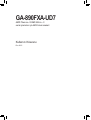 1
1
-
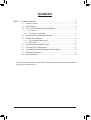 2
2
-
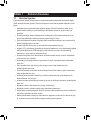 3
3
-
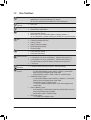 4
4
-
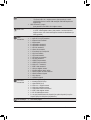 5
5
-
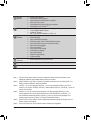 6
6
-
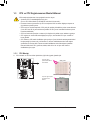 7
7
-
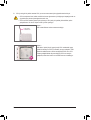 8
8
-
 9
9
-
 10
10
-
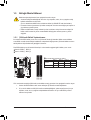 11
11
-
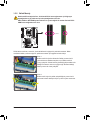 12
12
-
 13
13
-
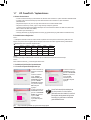 14
14
-
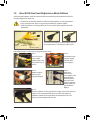 15
15
-
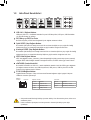 16
16
-
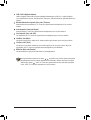 17
17
-
 18
18
-
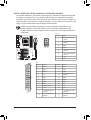 19
19
-
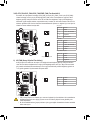 20
20
-
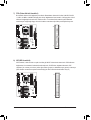 21
21
-
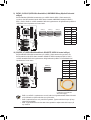 22
22
-
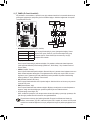 23
23
-
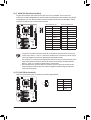 24
24
-
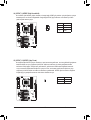 25
25
-
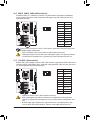 26
26
-
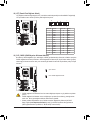 27
27
-
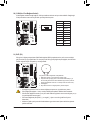 28
28
-
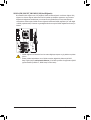 29
29
-
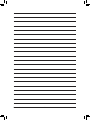 30
30
İlgili Makaleler
-
Gigabyte GA-890FXA-UD7 El kitabı
-
Gigabyte GA-P43T-ES3G El kitabı
-
Gigabyte GA-P41T-USB3L El kitabı
-
Gigabyte GA-EP45-DS3L El kitabı
-
Gigabyte GA-770TA-UD3 El kitabı
-
Gigabyte GA-770T-USB3 El kitabı
-
Gigabyte GA-M52LT-D3P El kitabı
-
Gigabyte GA-870-UD3P El kitabı
-
Gigabyte GA-MA785GT-UD3H El kitabı
-
Gigabyte GA-P43T-ES3G El kitabı